我们在使用wps进行操作的时候,有时候需要在WPS文档中进行插入表格,然后会在表格中进行文字的编辑和序号的编辑,不过有的小伙伴在使用WPS插入表格进行序号的统计时,不知道怎么进行编号,比如想要排列成1234的这种序号排列,但是小伙伴们不知道怎么操作,其实我们要想在WPS中进行序号的排列的话,在自动编号的窗口中进行操作就可以了,但是在自动编号的窗口中是没有“1234”的这种排列方式的,因此我们需要进行自定义设置,下方是小编给大家讲解的关于如何使用WPS Word表格进行排序为1234的具体操作方法,如果你需要的情况下可以看看方法教程。
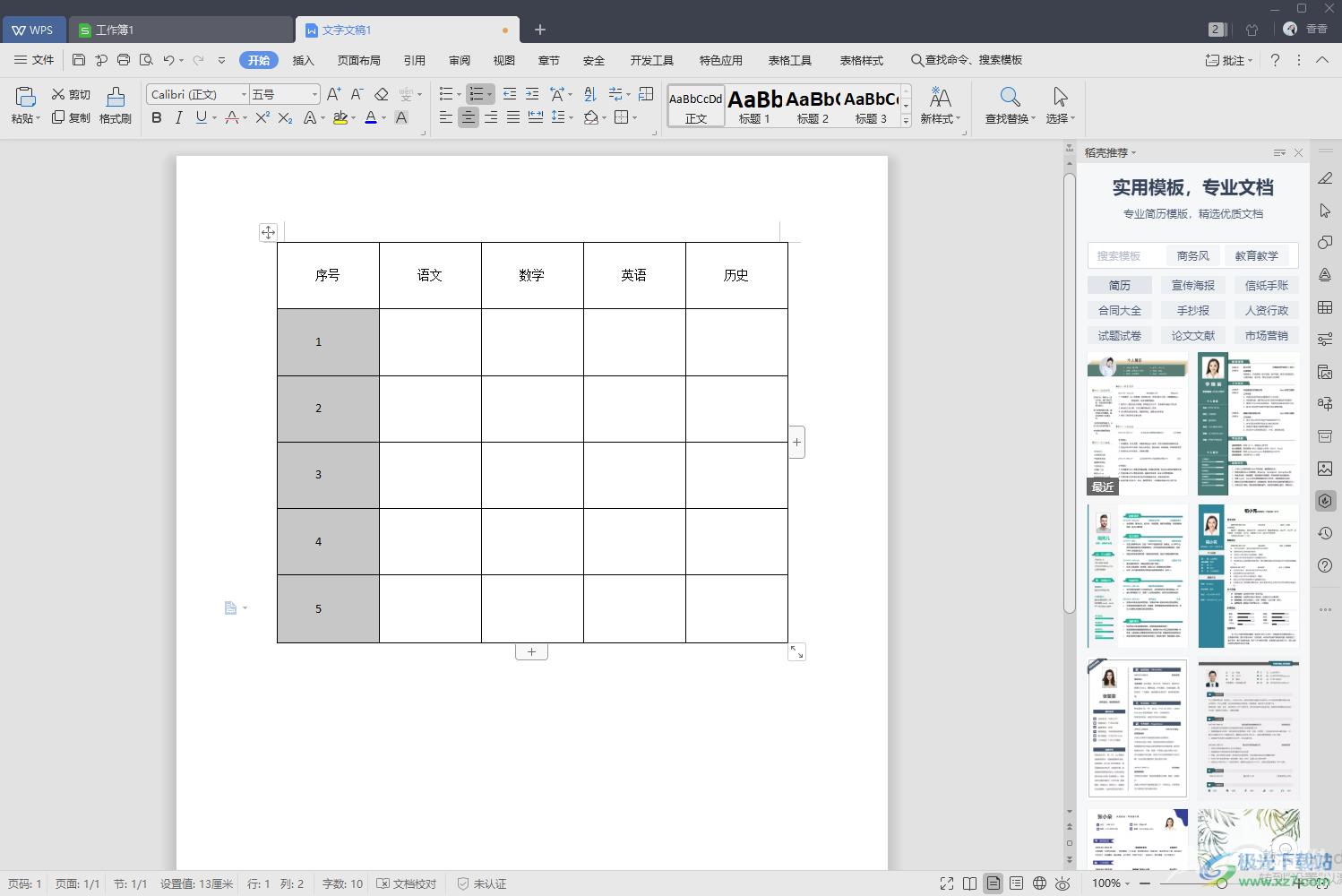
方法步骤
1.首先我们需要在WPSword文档中进行插入一个表格,点击【插入】,然后在下方的工具栏中选择【表格】,在表格的下拉框中框选自己想要插入的表格的行或者列。
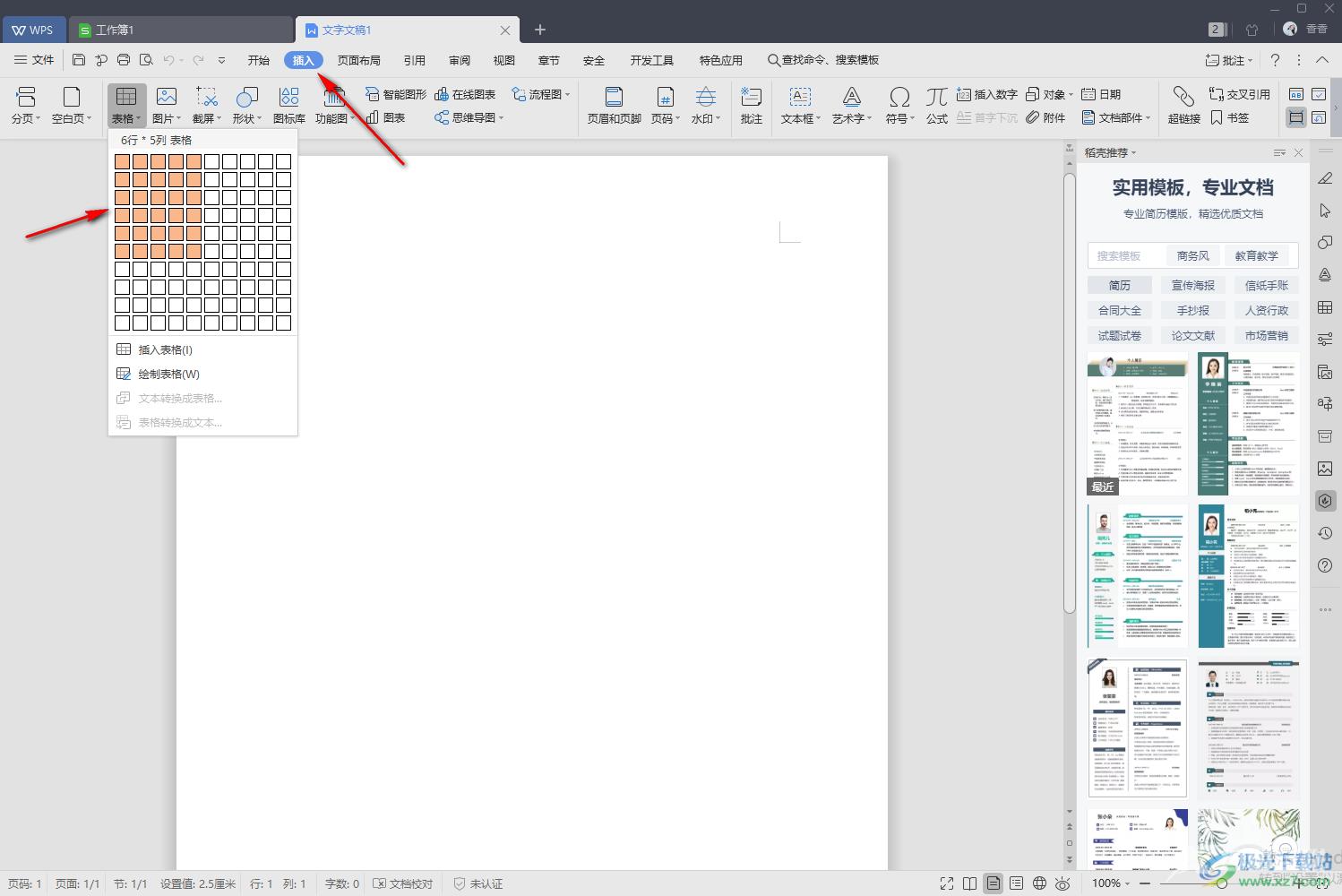
2.当我们插入了表格之后,你可以在表格中编辑自己想要的内容,然后将【序号】那一列选中,之后点击上方的【开始】选项,然后点击段落部分箭头所指的【自动编号】的图标。
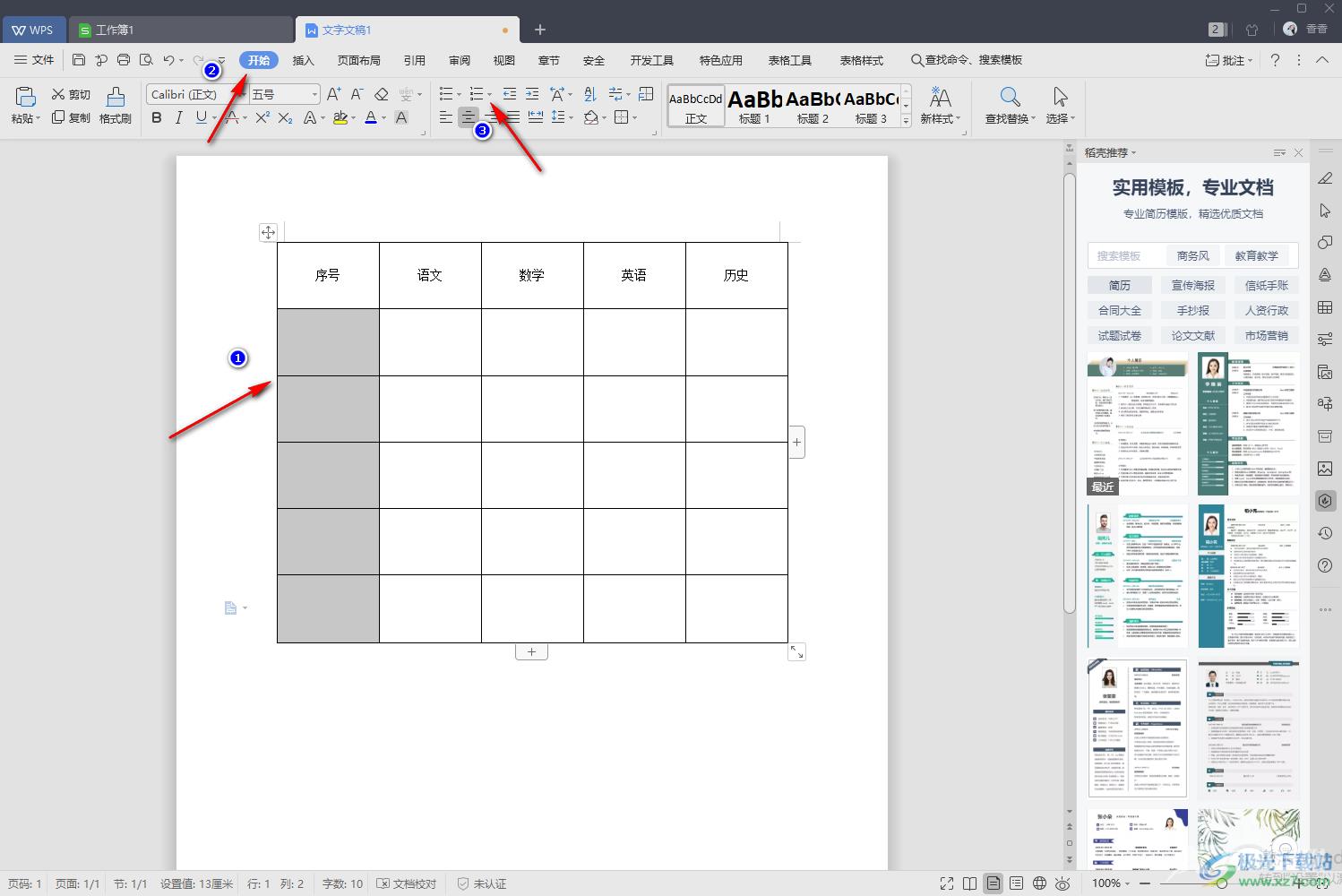
3.接着在打开的窗口中我们需要点击一下【自定义编号】进入到设置页面中。
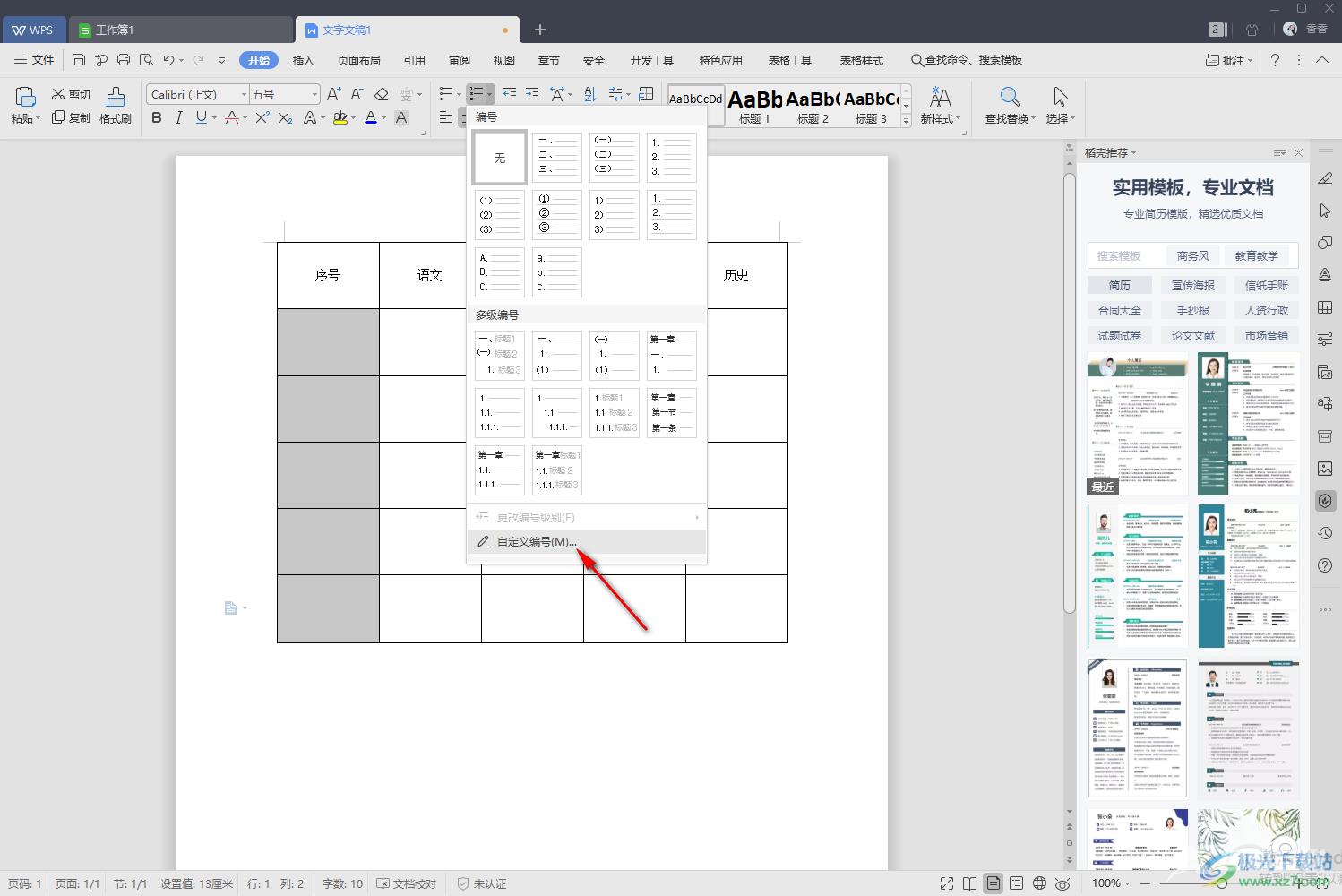
4.进入到页面之后,在页面上任意的选择其中一个编号样式,之后点击【自定义】选项按钮进入。
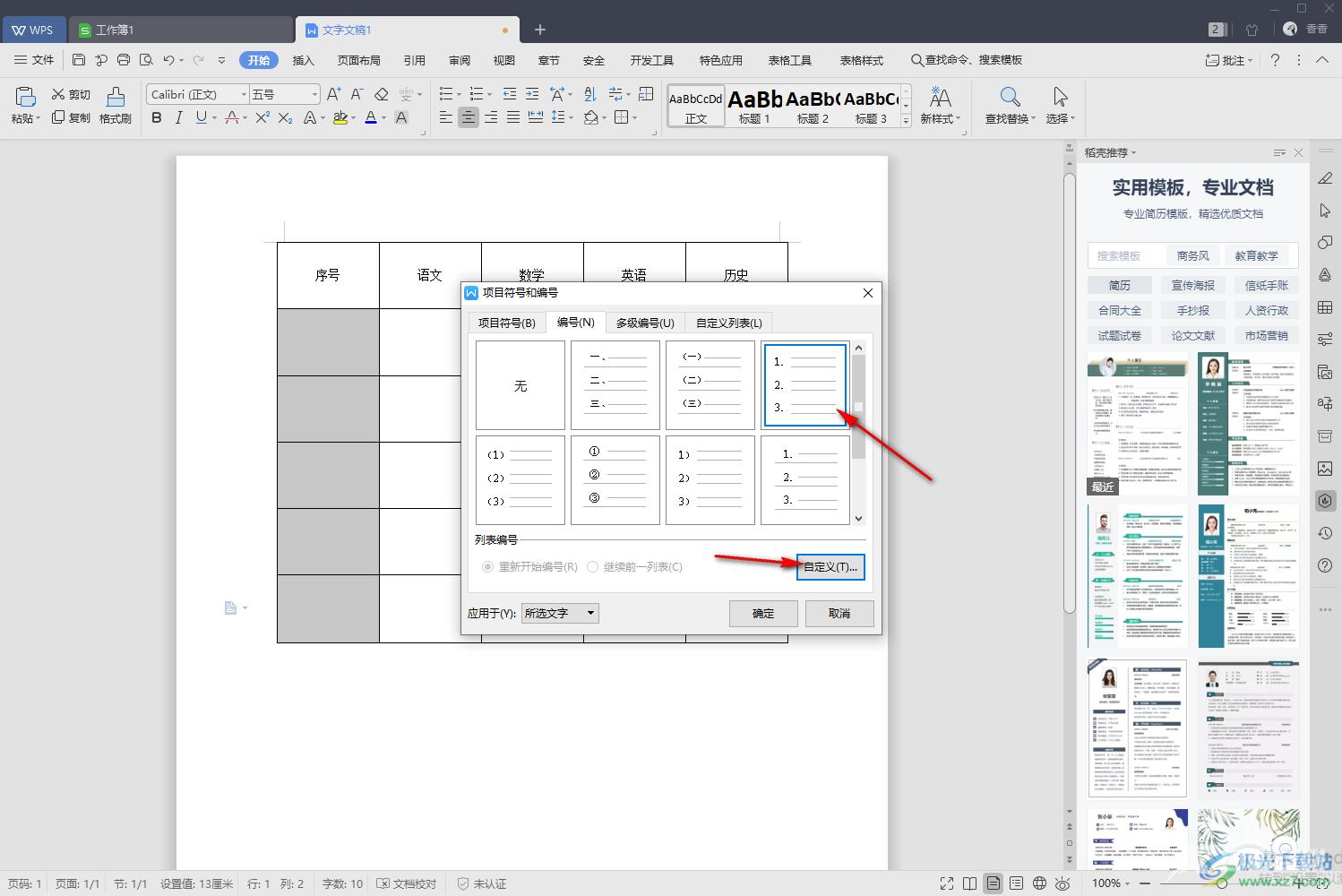
5.在打开的窗口中,我们可以看到小编选择的序号中有【.】,我们需要在【编号格式】的框中将【.】去掉。
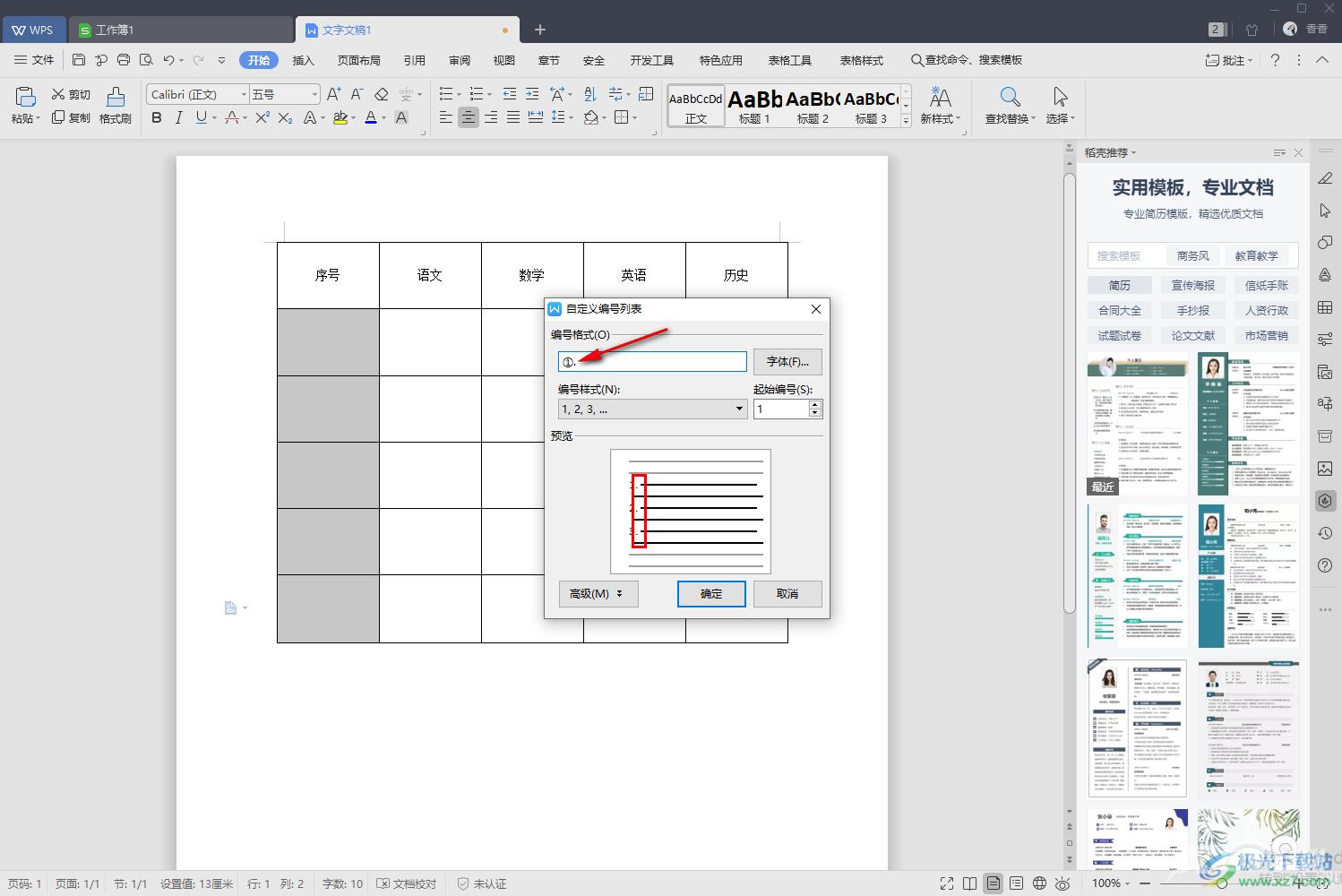
6.去掉之后,在下方的预览中就是以【1234】进行排列的,我们点击确定保存设置。
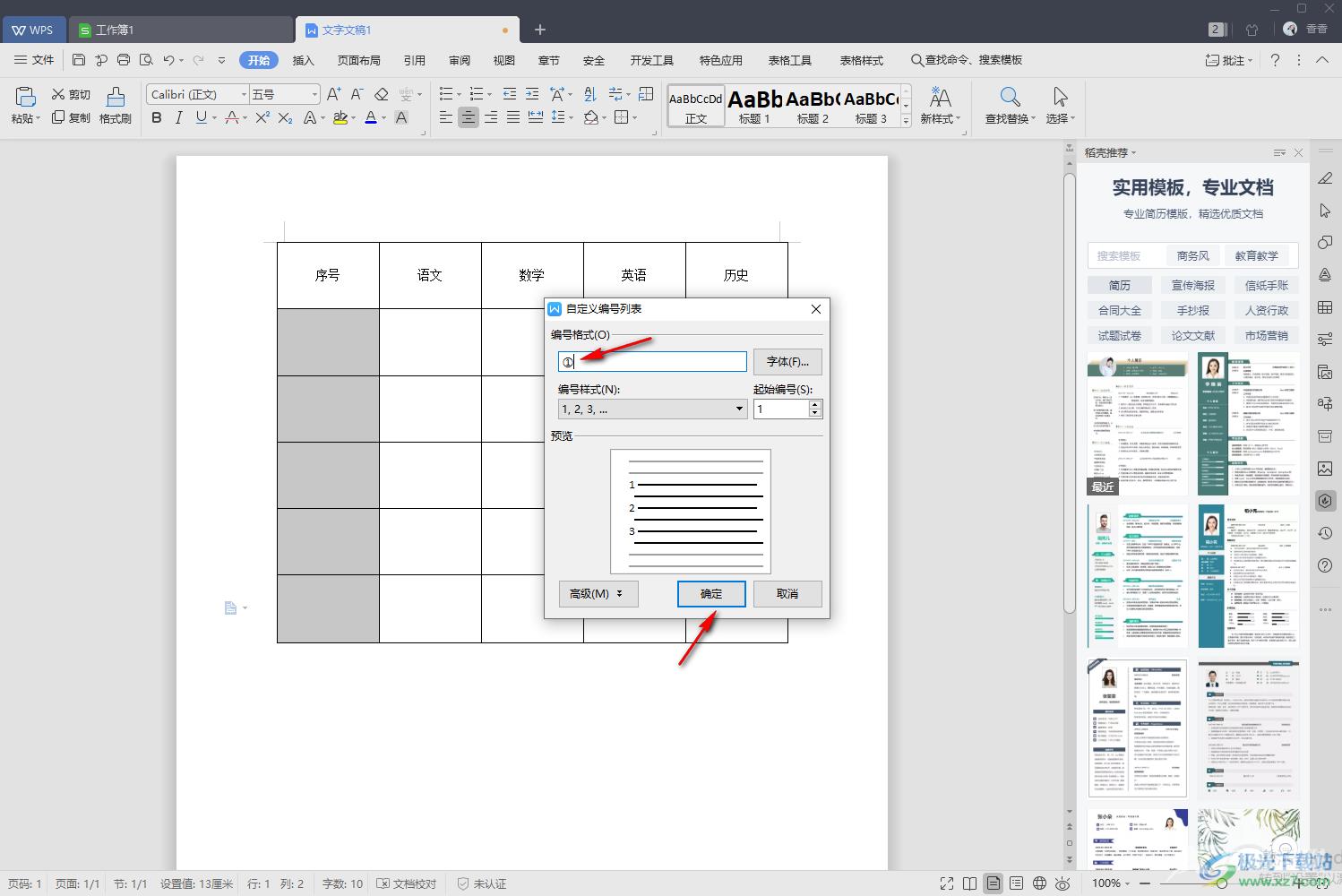
7.然后你就会看到我们的序号一排是设置成了以【1234】进行排列的,如图所示。
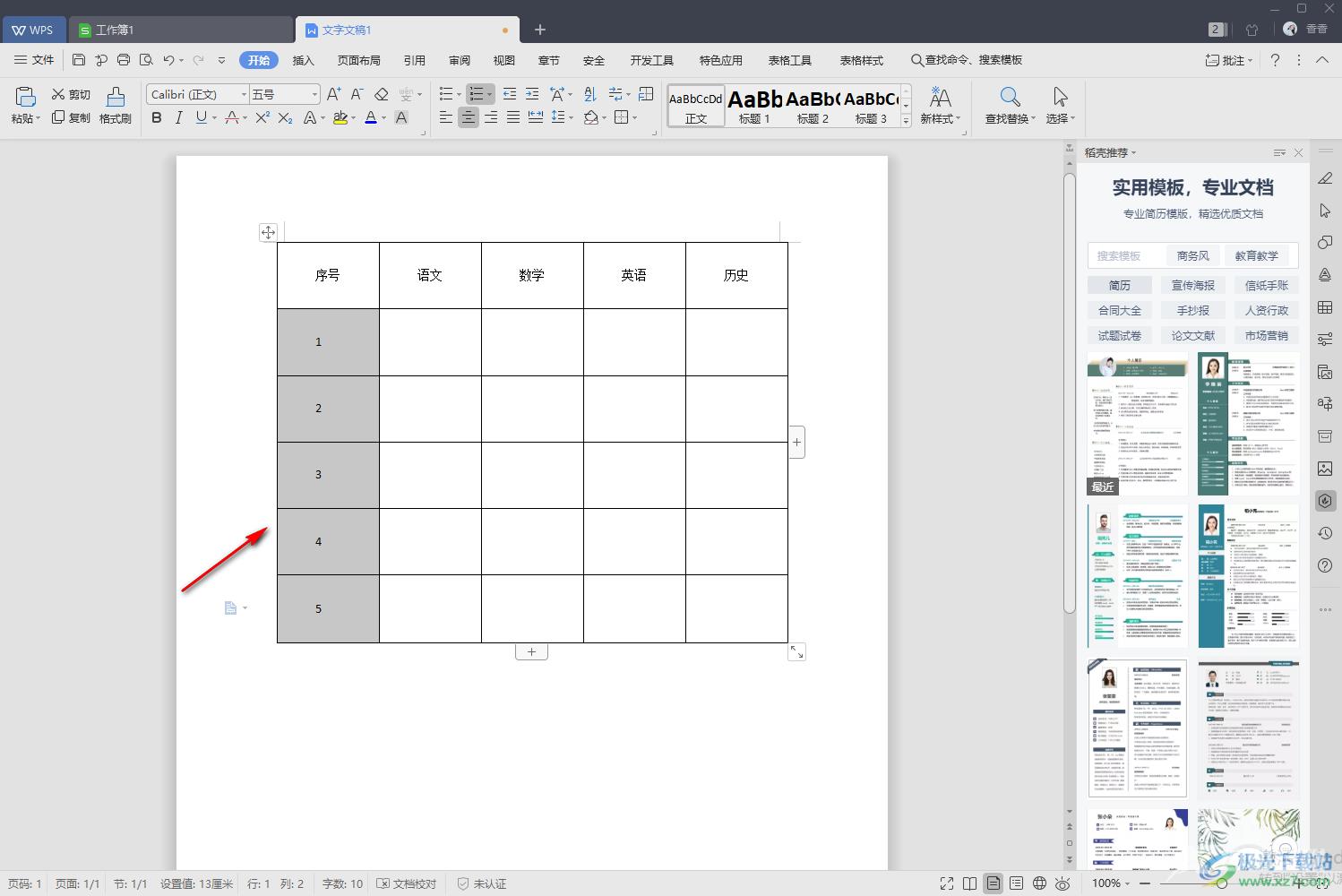
以上就是关于如何使用WPS Word表格设置序号排列成1234的具体操作方法,有时候我们需要在文档表格中进行序号的排列,当你想要将WPS Word表格中的序号排列成1234样式的话,那么就可以按照上述方法来操作就可以了,感兴趣的话可以操作试试。
